
快速还原软件(一键恢复还原)是一款系统保护区设置一键还原恢复工具,很老的软件,不过现在还是正常使用,包括最新版本window??11也是没有问题的,软也很小,非常小巧,大家喜欢就试试吧,给个支持非常感谢!
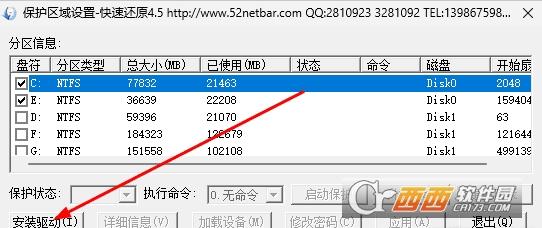
软件说明
网吧快速还原系统采用最新的动态还原技术。在不重启动操作系统的情况下,可以动态地实现还原、转存、保护状态转换和打开写入设备等操作。即可实现从可写设备写入数据后,动态还原为写入后的状态,实现真正意义上的“穿透更新”。
使用说明
安装:
运行setup.exe,点[安装驱动]按钮即可。注意:安装本还原软件前,请卸载掉其他还原软件和还原卡。该软件本身就是一款还原软件。请一定要先装好系统后,最后再装还原。装好还原后,不要再克隆该系统。
安装重起后,因为要加密整个C盘系统分区,所以启动后有一个15~20分钟的后台加密过程。此过程中硬盘灯会闪烁,属正常现象。你可以进行其他的任何操作,包括关机。
使用:
运行setup.exe,选择需要操作的分区后,再选择保护状态和执行命令,点[应用]按钮即可。注意:对系统盘(C盘)和页面文件(pagefile.sys)所在盘符操作时仍然需要重启,对其他盘符操作时,会强制关闭打开的文件并执行操作(不需要重启)。
卸载:
只要在纯DOS下格式化C盘或者ghost恢复系统,还原即被移除。
升级:
运行setup.exe,点[升级驱动]按钮即可。
启动保护:
在安装好驱动,并设置好还原保护分区后。运行setup.exe,点[启动保护]按钮,输入密码后,就可以每次开机检查还原分区是否处于还原状态。如还原分区因为更新时强行关机而失去保护,会自动转入还原状态。
----------------------命令行/批处理方式-------------------------
快速安装:(假设setup.exe在D:\)
如果要安装驱动,密码设置为123,还原保护C、D盘。
请运行D:\setup.exe/install/password:123/protect:CD
如果需要安装驱动的同时设置启动保护,请加上/check
请运行D:\setup.exe/install/check/password:123/protect:CD
快速升级:
如果还原密码为123,要升级驱动。
请运行D:\setup.exe/update/password:123
快速保存C盘数据:
如果还原密码为123,C盘为保护状态,要保存C盘数据
请运行D:\setup.exe/save/password:123/protect:C
快速还原C盘数据:
如果还原密码为123,C盘为保护状态,要还原C盘数据
请运行D:\setup.exe/save/password:123/protect:C
系统蓝屏死机的解决方法:
如果蓝屏后只出现两行代码,代码为"STOP:c0000221UnknownHardErrorUnknownHardError",说明你的系统已经遭到病毒的系统破坏,请恢复系统,并用其他软件保护还原。
如果系统出现一般的蓝屏。请在[我的电脑]-属性(系统属性)-高级-启动和故障恢复-写入调试信息里,选择小内存转存(64KB)选项。
当再次蓝屏后,系统就会在c:\windows\Minidump目录里生成dmp文件。将此文件发给客服或者邮箱2810923@qq.com,我们会尽快解决你的蓝屏问题。
安装注意:
1、如果安装快速还原时出现设置失败,(ErrorCode=:0x5)和(ErrorCode=:0x2)错误,请先删除c:\protect.sys和c:\windows\system32\drivers\fakedisk.sys文件后,再安装。
2、安装该还原系统后,不能再用ghost打包系统或整盘成镜象文件。应该打包没有安装还原的系统,恢复镜象后再装还原。客户机也要先卸载老的快速还原再克隆。
万一发生了安装驱动再克隆的情况,被克隆机器的还原卸载方法是:删除HKEY_LOCAL_MACHINE\SYSTEM\CurrentControlSet\Control\Class\{4D36E967-E325-11CE-BFC1-08002BE10318}\UpperFilters里面的fakedisk键并重起,再重新安装快速还原即可。
3、使用NF4主板的系统安装还原后,系统会启动缓慢是由于与他的驱动(NVIDIAIDESW驱动程序)冲突导致的。请卸载该驱动!
4、请打开LogicalDiskManager服务,不然动态切换还原状态后会提示找到新磁盘驱动器硬件。
5、快速还原系统与网吧收费软件pubwinEP的还原功能相冲突,请删除pubwinEP的genfs.sys文件即可。
对于Pubwin2007用户在使用菜单和快速还原时会发生蓝屏的现象只需要下载本补丁https://www.hintsoft.com.cn/Genfs.zip在Pubwin中进行替换即可。如果还不行,删除genfs.sys文件。
6、请禁用操作系统的ShellHardwareDetection服务,以避免动态还原时,出现自动打开文件的对话框。
7、请使用字符命令chkntfs/xc:d:e:关闭操作系统启动时的磁盘检查,以避免频繁出现的文件损坏现象。
8、安装还原后,如果出现输入了正确的密码仍然显示密码错误无法登陆setup.exe管理界面,即使恢复了系统也不行。这个情况是因为你没有正常卸载老的还原或者打包的ghost镜象文件里有安装好的还原系统导致的。请用FDISK/MBR重建主磁盘的主引导记录,然后去除掉ghost镜象文件里安装好的还原,再重新恢复系统即可。
优化注意:
1、因为动态切换还原状态时会对整个保护分区重新扫描,建议把分区大小调小,多建立几个分区(如:系统盘、网络游戏盘、单机游戏盘和网友专用盘)。每个分区不要超过128G,大小60G以内比较好,建议用NTFS格式,,格式化时分配单元大小(族)尽量大些。
2、在“我的电脑”的系统属性-高级-性能-高级-处理器计划和内存使用里,设置为调整以优化程序性能。
3、操作系统的虚拟内存页面文件请不要放在需要动态还原和穿透写入的分区!最好单独一个分区或者放在C盘,并预留足够的磁盘空间以备使用。
https://www.52netbar.com
客服QQ:28109233281092Email:2810923@qq.com联系电话:13986759836
NVIDIAIDESW驱动程序信息
--------------------------
NVIDIAIDESW驱动程序用新的驱动程序替代了Windows附带的ATA驱动程序。这些新驱动程序为使用nForce2/nForce3/nForce4的台式计算机作了优化。
NVIDIAIDESW驱动程序改善了存储子系统的阻塞状态,提高了处理器和其他系统级别的硬件的运行效率。
启用NVIDIARAID解决方案就需要安装NVIDIAIDESW驱动程序。如果您要在新的Windows操作系统上安装NVIDIARAID,就必须制作一个包含NVIDIAIDE驱动程序的软盘,以便安装NVIDIARAID。
在大多数情况下,您的操作系统正常工作时并不要求NVIDIAIDESW驱动程序。
1、在安装nForce主板芯片组驱动时不要安装“NVIDIAIDE驱动程序NVIDIAIDESW驱动程序”,此驱动主要用于优化SATA2硬盘的传输速度,对于不支持SATA2规范的NF4X芯片组,不需要安装,否则可能导致系统启动的时候硬盘频繁读写,而滚动条循环多次不能进入系统的情况
2、如果未安装NVIDIAIDESW驱动程序仍然很慢,可以尝试关闭Windows的文件预读取(Prefetch)功能
操作如下:
点击“开始”菜单中的“运行”,在“运行”对话框中输入regedit回车,打开注册表编辑器,在注册表中顺次展开以下分支:
HKEY_LOCAL_MACHINE\SYSTEM\CurrentControlSet\Control\SessionManagerMemoryManagement\PrefetchParameters,
在右边的窗口中把DWORD值“EnablePrefetcher”的键值改为你需要的就可以了。
EnablePrefetcher的键值可以从0、1、2、3这几个数值中进行选择,其中键值为“0”表示完全关闭预读功能;键值为“1”表示只对应用程序进行预读;键值为“2”表示只对启动项进行预读;而键值为“3”则表示对应用程序和启动项都进行预读。
建议首先将PrefecchParameters设置为1,如果仍然很慢,建议设置为0。效果如图:
[img]https://bbs.qicaihong.com/bbs/UploadFile/2006121720068058.JPG[/img]
3、在C.NF4XVer1.4的COMS启动设置中,默认状态是Removable设备为第一启动(Removable是指可移动的设备,其中包括FLOPPY、USBDevice等可移动的设备),此时用户需要改成HardDisk或者其他设备,否则就算USB启动关闭,也是会从USB设备启动。
软件特色
自动还原模式,计算机开机或者重启后,就会自动还原您的系统,不需要手动操作也不影响启动时间。手动还原模式,不会自动还原。当您系统出现问题或者系统垃圾文件过多运行变慢,需要还原时,可以在开机时按“R”键,一键还原系统。不需要备份的一键还原软件,安装后即可,节约装机时间。还原速度最快的一键还原软件,开机一键即完成还原,无还原过程,节省还原时间。大胆上各种网站,不用担心会中毒。告别重装系统,一键还原,昨日重现。
更新说明
支持500G大硬盘
添加更新目录功能
去除浏览器插件广告
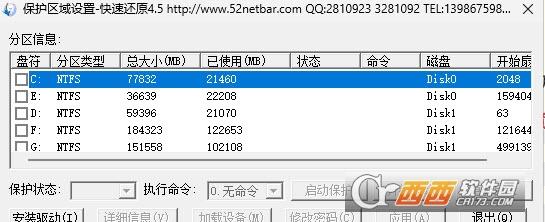
Tags:最好的系统,备份还原,快捷键.
 sketchup会议空间规划工具mapspacer滤镜插件 / 763.53MB / 2018-4-14 / WinAll / / Steve Wishstar /
sketchup会议空间规划工具mapspacer滤镜插件 / 763.53MB / 2018-4-14 / WinAll / / Steve Wishstar / 小编点评:mapspacer是一款免费的sk.
下载 Illustrator尺寸标注插件(Measure)滤镜插件 / 425.32MB / 2023-3-14 / WinAll / /
Illustrator尺寸标注插件(Measure)滤镜插件 / 425.32MB / 2023-3-14 / WinAll / / 小编点评:Measure是一款Illustr.
下载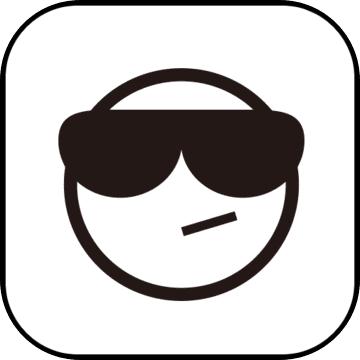 ms17-010补丁系统优化 / 394.71MB / 2011-11-15 / WinAll / /
ms17-010补丁系统优化 / 394.71MB / 2011-11-15 / WinAll / / 小编点评:ms17-010补丁是微软根据时下.
下载 走私卡车(暂未上线) 赛车游戏 / 103.4MB / 2022-1-26 / Win8,Win7,Vista,WinXP / 英文 / 免费软件
走私卡车(暂未上线) 赛车游戏 / 103.4MB / 2022-1-26 / Win8,Win7,Vista,WinXP / 英文 / 免费软件 小编点评:软件介绍《走私卡车》(SmuggleT.
下载 未知世界手游九游版下载-未知世界九游版下载v6.0001.0006 安卓最新版策略塔防 / 986.47MB / 2022-9-28 / Android / 中文 / v6.0001.0006 安卓最新版
未知世界手游九游版下载-未知世界九游版下载v6.0001.0006 安卓最新版策略塔防 / 986.47MB / 2022-9-28 / Android / 中文 / v6.0001.0006 安卓最新版 小编点评:未知世界九游版是一款策略题材的卡牌类手.
下载 果盘最强战兵手游下载-最强战兵果盘版下载v1.0.0 安卓版策略塔防 / 347.47MB / 2021-12-4 / Android / 中文 / v1.0.0 安卓版
果盘最强战兵手游下载-最强战兵果盘版下载v1.0.0 安卓版策略塔防 / 347.47MB / 2021-12-4 / Android / 中文 / v1.0.0 安卓版 小编点评:最强战兵果盘版有着精致的卡通二次元.
下载 梦幻小镇物语手机版下载-梦幻小镇物语游戏下载v1.0.0 安卓版模拟经营 / 468.44MB / 2015-11-25 / Android / 中文 / 成都掌趣游科技有限公司 / v1.0.0 安卓版
梦幻小镇物语手机版下载-梦幻小镇物语游戏下载v1.0.0 安卓版模拟经营 / 468.44MB / 2015-11-25 / Android / 中文 / 成都掌趣游科技有限公司 / v1.0.0 安卓版 小编点评:梦幻小镇物语手机版让你在这里建造属于你的.
下载 城市码头app下载-城市码头官方版下载v3.02 安卓版网络购物 / 201.9MB / 2022-2-21 / Android / 中文 / 广州城市云端科技有限公司 / v3.02 安卓版
城市码头app下载-城市码头官方版下载v3.02 安卓版网络购物 / 201.9MB / 2022-2-21 / Android / 中文 / 广州城市云端科技有限公司 / v3.02 安卓版 小编点评:城市码头app是一款超级实用的购物软件。超级省钱的.
下载 冰激凌魔法游戏下载-冰激凌魔法手机版下载v1.2.5 安卓版模拟经营 / 496.66MB / 2013-8-6 / Android / 中文 / v1.2.5 安卓版
冰激凌魔法游戏下载-冰激凌魔法手机版下载v1.2.5 安卓版模拟经营 / 496.66MB / 2013-8-6 / Android / 中文 / v1.2.5 安卓版 小编点评:冰激凌魔法手机版一款制作冰激凌的休闲游戏,
下载 反重力赛车游戏下载-反重力赛车手机版下载v1.0 安卓版赛车游戏 / 849.5MB / 2017-7-4 / Android / 中文 / v1.0 安卓版
反重力赛车游戏下载-反重力赛车手机版下载v1.0 安卓版赛车游戏 / 849.5MB / 2017-7-4 / Android / 中文 / v1.0 安卓版 小编点评:反重力赛车手机版是一款竞速类赛车游.
下载 牧群护理模拟器最新版下载-牧群护理模拟器游戏下载v1.0 安卓官网版模拟经营 / 242.27MB / 2022-5-1 / Android / 中文 / v1.0 安卓官网版
牧群护理模拟器最新版下载-牧群护理模拟器游戏下载v1.0 安卓官网版模拟经营 / 242.27MB / 2022-5-1 / Android / 中文 / v1.0 安卓官网版 小编点评:牧群护理模拟器游戏是一款好玩的养马.
下载 兽人时代手游下载-兽人时代手机游戏下载v0.27 安卓版策略塔防 / 601.53MB / 2012-1-27 / Android / 中文 / v0.27 安卓版
兽人时代手游下载-兽人时代手机游戏下载v0.27 安卓版策略塔防 / 601.53MB / 2012-1-27 / Android / 中文 / v0.27 安卓版 小编点评:兽人时代手游是一款玩法非常精彩而刺激的策略题.
下载 拖车停车场游戏下载-拖车停车场手机版下载v1.1 安卓版模拟经营 / 381.99MB / 2018-3-23 / Android / 中文 / v1.1 安卓版
拖车停车场游戏下载-拖车停车场手机版下载v1.1 安卓版模拟经营 / 381.99MB / 2018-3-23 / Android / 中文 / v1.1 安卓版 小编点评:拖车停车场游戏是一款停车游戏,玩家能够.
下载 极限尘埃2破解版下载-极限尘埃2中文破解版下载v0.1.0 安卓版
极限尘埃2破解版下载-极限尘埃2中文破解版下载v0.1.0 安卓版 华尔街大亨官方下载-华尔街大亨手游下载v5.0 安卓最新版
华尔街大亨官方下载-华尔街大亨手游下载v5.0 安卓最新版 川酒商城app下载-川酒商城软件下载v1.0.3 安卓版
川酒商城app下载-川酒商城软件下载v1.0.3 安卓版 学生券app下载-学生券手机版下载v2.1.4 安卓版
学生券app下载-学生券手机版下载v2.1.4 安卓版 costco超市app下载-costco超市手机版下载v1.0.3 安卓最新版
costco超市app下载-costco超市手机版下载v1.0.3 安卓最新版 工程车行动手机版下载安装-工程车行动游戏下载v1.0.0 安卓版
工程车行动手机版下载安装-工程车行动游戏下载v1.0.0 安卓版 摩托车试炼游戏下载-摩托车试炼最新版下载v1.0.1 安卓版
摩托车试炼游戏下载-摩托车试炼最新版下载v1.0.1 安卓版 harvest go游戏下载-HarvestGo官方版下载v1.8.13 安卓版
harvest go游戏下载-HarvestGo官方版下载v1.8.13 安卓版 我的修仙人生手游免费下载-我的修仙人生游戏下载v4.0 安卓版
我的修仙人生手游免费下载-我的修仙人生游戏下载v4.0 安卓版 坦克小队坦防任务手机版下载安装-坦克小队坦防任务游戏(Tank Squad)下载v1.1.12 安卓版
坦克小队坦防任务手机版下载安装-坦克小队坦防任务游戏(Tank Squad)下载v1.1.12 安卓版 饥荒合辑版破解版下载-饥荒合辑版内购破解版下载v1.0 安卓付费版
饥荒合辑版破解版下载-饥荒合辑版内购破解版下载v1.0 安卓付费版 领折折app下载-领折折官方版下载v1.9.49 安卓版
领折折app下载-领折折官方版下载v1.9.49 安卓版
登山摩托车破解版下载-登山摩托车内购破解版下载v1.0 安卓版
 赛车游戏 / 605.31MB / 2023-7-2 / Android / 中文 / v1.0 安卓版 下载
赛车游戏 / 605.31MB / 2023-7-2 / Android / 中文 / v1.0 安卓版 下载
厨房达人游戏下载-厨房达人汉化版下载v1.0 安卓版
 模拟经营 / 334.71MB / 2022-11-29 / Android / 中文 / v1.0 安卓版 下载
模拟经营 / 334.71MB / 2022-11-29 / Android / 中文 / v1.0 安卓版 下载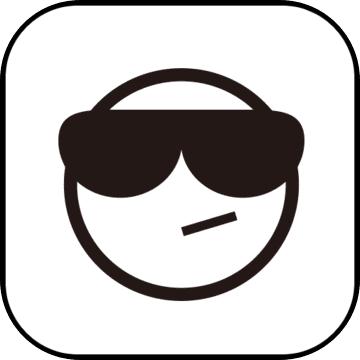
终极鲨鱼攻击3d手游下载-终极鲨鱼攻击3d游戏下载v1.0.3 安卓版
 模拟经营 / 664.96MB / 2010-11-4 / Android / 中文 / v1.0.3 安卓版 下载
模拟经营 / 664.96MB / 2010-11-4 / Android / 中文 / v1.0.3 安卓版 下载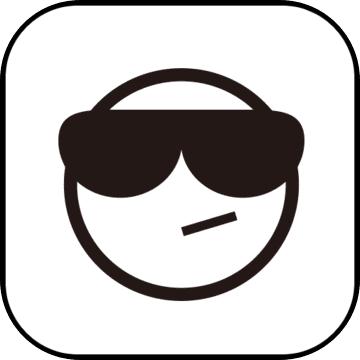
千姬斩游戏下载-千姬斩手游下载v1.0.1 安卓最新版
 卡牌游戏 / 847.65MB / 2016-1-28 / Android / 中文 / v1.0.1 安卓最新版 下载
卡牌游戏 / 847.65MB / 2016-1-28 / Android / 中文 / v1.0.1 安卓最新版 下载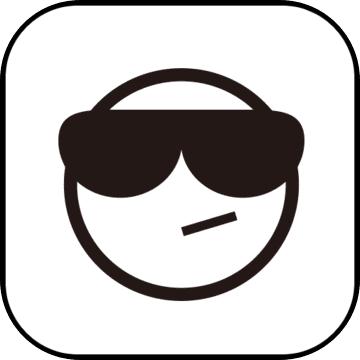
星耀战纪游戏下载-星耀战纪手游下载v1.2.26 安卓最新版
 卡牌游戏 / 197.44MB / 2019-8-13 / Android / 中文 / v1.2.26 安卓最新版 下载
卡牌游戏 / 197.44MB / 2019-8-13 / Android / 中文 / v1.2.26 安卓最新版 下载
消消塔防得宝游戏下载-消消塔防得宝最新版下载v1.0.1 安卓版
 策略塔防 / 208.67MB / 2021-4-30 / Android / 中文 / v1.0.1 安卓版 下载
策略塔防 / 208.67MB / 2021-4-30 / Android / 中文 / v1.0.1 安卓版 下载
献祭sacrifices破解版下载-献祭sacrifices汉化破解版下载v1.0.6 安卓修改版
 模拟经营 / 15.83MB / 2018-10-12 / Android / 中文 / v1.0.6 安卓修改版 下载
模拟经营 / 15.83MB / 2018-10-12 / Android / 中文 / v1.0.6 安卓修改版 下载
童话大乱斗百度版下载-童话大乱斗百度手游下载v1.2 官网安卓版
 卡牌游戏 / 700.64MB / 2020-5-5 / Android / 中文 / 北京百度网讯科技有限公司 / v1.2 官网安卓版 下载
卡牌游戏 / 700.64MB / 2020-5-5 / Android / 中文 / 北京百度网讯科技有限公司 / v1.2 官网安卓版 下载
火星未来游戏下载-火星未来手机版下载v1.0.1 安卓版
 模拟经营 / 329.25MB / 2019-7-5 / Android / 中文 / v1.0.1 安卓版 下载
模拟经营 / 329.25MB / 2019-7-5 / Android / 中文 / v1.0.1 安卓版 下载
方块勇士游戏下载-方块勇士block warriors下载v0.7.1 安卓版
 策略塔防 / 192.1MB / 2019-6-9 / Android / 中文 / v0.7.1 安卓版 下载
策略塔防 / 192.1MB / 2019-6-9 / Android / 中文 / v0.7.1 安卓版 下载
天命女神游戏下载-天命女神手游下载v1.0.6 安卓国服版
 卡牌游戏 / 828.91MB / 2010-2-22 / Android / 中文 / v1.0.6 安卓国服版 下载
卡牌游戏 / 828.91MB / 2010-2-22 / Android / 中文 / v1.0.6 安卓国服版 下载
暴走神话手游下载-暴走神话游戏下载v1.10.172 安卓最新版
 卡牌游戏 / 766.15MB / 2022-10-22 / Android / 中文 / v1.10.172 安卓最新版 下载
卡牌游戏 / 766.15MB / 2022-10-22 / Android / 中文 / v1.10.172 安卓最新版 下载
冰刃IceSword中文版
 系统优化 / 739.76MB / 2023-9-23 / Vista, Win2003, WinXP, WinAll, linux / / 下载
系统优化 / 739.76MB / 2023-9-23 / Vista, Win2003, WinXP, WinAll, linux / / 下载